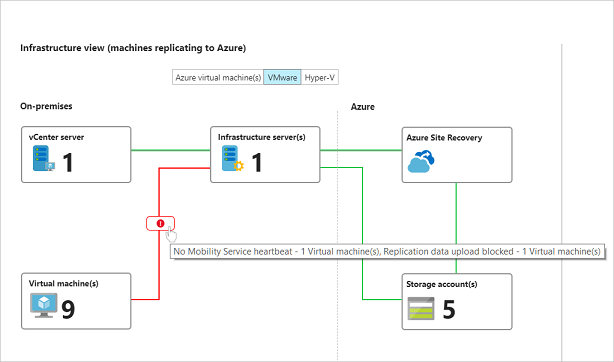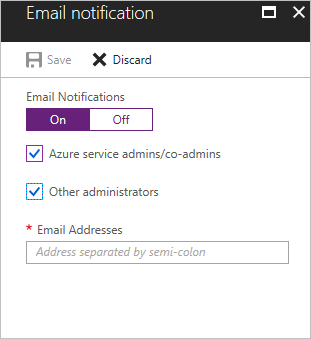Site Recovery bewaken
In dit artikel leert u hoe u Azure Site Recovery bewaakt met behulp van ingebouwde Site Recovery-bewaking. U kunt het volgende controleren:
- De status en status van machines die worden gerepliceerd door Site Recovery
- Testfailoverstatus van machines.
- Problemen en fouten die van invloed zijn op de configuratie en replicatie.
- Infrastructuuronderdelen, zoals on-premises servers.
Voordat u begint
Misschien wilt u algemene bewakingsvragen bekijken voordat u begint.
Bewaken in het dashboard
Selecteer Overzicht in de kluis. Het Recovery Services-dashboard consolideert alle bewakingsgegevens voor de kluis op één locatie. Er zijn pagina's voor zowel Site Recovery als de Azure Backup-service. U kunt ertussen schakelen.
Zoom vanuit het dashboard in op verschillende gebieden.
Selecteer Alles weergeven in Gerepliceerde items om alle servers in de kluis weer te geven.
Selecteer de statusdetails in elke sectie om in te zoomen.
Sorteer in de infrastructuurweergave bewakingsgegevens op het type machines dat u repliceert.
Gerepliceerde items bewaken
Controleer in Gerepliceerde items de status van alle machines in de kluis waarvoor replicatie is ingeschakeld.
| Staat/provincie | DETAILS |
|---|---|
| In orde | De replicatie wordt normaal uitgevoerd. Er worden geen fout- of waarschuwingsverschijnselen gedetecteerd. |
| Waarschuwing | Een of meer waarschuwingsverschijnselen die van invloed kunnen zijn op replicatie, worden gedetecteerd. |
| Kritiek | Er zijn een of meer kritieke replicatiefoutsymptomen gedetecteerd. Deze foutsymptomen zijn doorgaans indicatoren die de replicatie vastgelopen of niet zo snel verloopt als de snelheid van gegevenswijziging. |
| Niet van toepassing | Servers die momenteel niet worden gerepliceerd. Dit kan onder andere machines zijn waarvoor een failover is uitgevoerd. |
Testfailovers bewaken
Controleer bij geslaagde failovertest de failoverstatus voor machines in de kluis.
- U wordt aangeraden ten minste eenmaal per zes maanden een testfailover uit te voeren op gerepliceerde machines. Het is een manier om te controleren of failover werkt zoals verwacht, zonder dat uw productieomgeving wordt onderbroken.
- Een testfailover wordt alleen als geslaagd beschouwd nadat de failover is opgeschoond en het opschonen na failover is voltooid.
| Staat/provincie | DETAILS |
|---|---|
| Test aanbevolen | Machines die geen testfailover hebben gehad sinds de beveiliging is ingeschakeld. |
| Succesvol uitgevoerd | Machines met of meer geslaagde testfailovers. |
| Niet van toepassing | Machines die momenteel niet in aanmerking komen voor een testfailover. Machines waarvoor een failover is uitgevoerd, hebben bijvoorbeeld initiële replicatie/testfailover/failover uitgevoerd. |
Configuratieproblemen bewaken
Controleer in Configuratieproblemen eventuele problemen die van invloed kunnen zijn op uw failover.
- Configuratieproblemen (met uitzondering van beschikbaarheid van software-updates) worden gedetecteerd door een periodieke validatiebewerking die standaard elke 12 uur wordt uitgevoerd. U kunt afdwingen dat de validatiebewerking onmiddellijk wordt uitgevoerd door het vernieuwingspictogram naast de sectiekop Configuratieproblemen te selecteren.
- Selecteer de koppelingen voor meer informatie. Voor problemen die van invloed zijn op specifieke machines, moet aandacht worden besteed aan de kolom Doelconfiguraties. Details omvatten herstelaanbevelingsaanbeveling.
| Staat/provincie | DETAILS |
|---|---|
| Ontbrekende configuraties | Er ontbreekt een vereiste instelling, zoals een herstelnetwerk of een resourcegroep. |
| Ontbrekende resources | Een opgegeven resource kan niet worden gevonden of is niet beschikbaar in het abonnement. De resource is bijvoorbeeld verwijderd of gemigreerd. Bewaakte resources omvatten de doelresourcegroep, het doel-VNet/subnet, het logboek-/doelopslagaccount, de beschikbaarheidsset van het doel, het DOEL-IP-adres. |
| Abonnementsquotum | Het beschikbare resourcequotum van het abonnement wordt vergeleken met het saldo dat nodig is om een failover uit te voeren voor alle machines in de kluis. Als er onvoldoende resources zijn, wordt een onvoldoende quotumsaldo gerapporteerd. Quota bewaken het aantal VM-kernen, het aantal VM-familiekernen, het aantal netwerkinterfacekaarten (NIC). |
| Software-updates | De beschikbaarheid van nieuwe software-updates en informatie over verlopende softwareversies. |
Fouten controleren
Bewaak in het foutenoverzicht momenteel actieve foutsymptomen die van invloed kunnen zijn op de replicatie van servers in de kluis en bewaak het aantal betrokken machines.
- Fouten die van invloed zijn op on-premises infrastructuuronderdelen worden aan het begin van de sectie weergegeven. Bijvoorbeeld niet-ontvangst van een heartbeat van de Azure Site Recovery-provider op de on-premises configuratieserver of Hyper-V-host.
- Vervolgens worden de symptomen van replicatiefouten die van invloed zijn op gerepliceerde servers weergegeven.
- De tabelvermeldingen worden gesorteerd op aflopende volgorde van de ernst van de fout en vervolgens door de aantalvolgorde van de betrokken machines te verlagen.
- Het aantal betrokken servers is een handige manier om te begrijpen of één onderliggend probleem van invloed kan zijn op meerdere computers. Een netwerkfout kan bijvoorbeeld van invloed zijn op alle machines die repliceren naar Azure.
- Er kunnen meerdere replicatiefouten optreden op één server. In dit geval telt elk foutsymptoom die server in de lijst met betrokken servers. Nadat het probleem is opgelost, worden de replicatieparameters verbeterd en wordt de fout van de computer gewist.
Controleer de infrastructuur.
Controleer in de infrastructuurweergave de infrastructuuronderdelen die betrokken zijn bij replicatie en connectiviteitsstatus tussen servers en de Azure-services.
Een groene lijn geeft aan dat de verbinding in orde is.
Een rode lijn met het pictogram met een overlappende fout geeft het bestaan aan van een of meer foutsymptomen die van invloed zijn op de connectiviteit.
Beweeg de muisaanwijzer over het foutpictogram om de fout en het aantal betrokken entiteiten weer te geven en selecteer het pictogram voor een gefilterde lijst met betrokken entiteiten.
Tips voor het bewaken van de infrastructuur
Zorg ervoor dat de on-premises infrastructuuronderdelen (configuratieserver, processervers, VMM-servers, Hyper-V-hosts, VMware-machines) de nieuwste versies van de Site Recovery-provider en/of agents uitvoeren.
Als u alle functies in de infrastructuurweergave wilt gebruiken, moet u Updatepakket 22 voor deze onderdelen uitvoeren.
Als u de infrastructuurweergave wilt gebruiken, selecteert u het juiste replicatiescenario in uw omgeving. U kunt inzoomen in de weergave voor meer informatie. In de volgende tabel ziet u welke scenario's worden weergegeven.
Scenario Staat/provincie Beschikbaar weergeven? Replicatie tussen on-premises sites Alle statussen Nee Azure VM-replicatie tussen Azure-regio's Replicatie ingeschakeld/initiële replicatie wordt uitgevoerd Ja Azure VM-replicatie tussen Azure-regio's Failover/failback Nee VMware-replicatie naar Azure Replicatie ingeschakeld/initiële replicatie wordt uitgevoerd Ja VMware-replicatie naar Azure Failover/failback Nee Hyper-V-replicatie naar Azure Failover/failback Nee Als u de infrastructuurweergave voor één replicerende machine wilt zien, selecteert u gerepliceerde items in het kluismenu en selecteert u een server.
Herstelplannen bewaken
Controleer in Herstelplannen het aantal plannen, maak nieuwe plannen en wijzig bestaande plannen.
Taken controleren
Controleer in Taken de status van Site Recovery-bewerkingen.
- De meeste bewerkingen in Azure Site Recovery worden asynchroon uitgevoerd, waarbij een traceringstaak wordt gemaakt en gebruikt om de voortgang van de bewerking bij te houden.
- Het taakobject bevat alle informatie die u nodig hebt om de status en de voortgang van de bewerking bij te houden.
Taken als volgt bewaken:
In de sectie Taken in het dashboard >ziet u een overzicht van taken die zijn voltooid, die in de afgelopen 24 uur worden uitgevoerd of wachten op invoer. U kunt elke status selecteren voor meer informatie over de relevante taken.
Selecteer Alles weergeven om alle taken in de afgelopen 24 uur weer te geven.
Notitie
U kunt ook toegang krijgen tot taakgegevens in het kluismenu >Site Recovery-taken.
In de lijst Site Recovery-taken wordt een lijst met taken weergegeven. In het bovenste menu ziet u foutdetails voor een specifieke taak, filtert u de takenlijst op basis van specifieke criteria en exporteert u de geselecteerde taakdetails naar Excel.
U kunt inzoomen op een taak door deze te selecteren.
Virtuele machines bewaken
Haal in Gerepliceerde items een lijst met gerepliceerde machines op.
U kunt informatie bekijken en filteren. In het actiemenu bovenaan kunt u acties uitvoeren voor een bepaalde computer, waaronder het uitvoeren van een testfailover of het weergeven van specifieke fouten.
Selecteer Kolommen om extra kolommen weer te geven, bijvoorbeeld om RPO, doelconfiguratieproblemen en replicatiefouten weer te geven.
Selecteer Filteren om informatie weer te geven op basis van specifieke parameters, zoals replicatiestatus of een bepaald replicatiebeleid.
Selecteer een machine om bewerkingen te starten, zoals testfailover, of om specifieke foutdetails te bekijken die eraan zijn gekoppeld.
Selecteer een machine om in te zoomen op meer details. Details omvatten:
- Replicatie-informatie: huidige status en status van de machine.
- RPO (herstelpuntdoelstelling): Huidige RPO voor de virtuele machine en het tijdstip waarop de RPO voor het laatst is berekend.
- Herstelpunten: meest recente beschikbare herstelpunten voor de computer.
- Failovergereedheid: Geeft aan of een testfailover is uitgevoerd voor de machine, de agentversie die wordt uitgevoerd op de computer (voor computers waarop de Mobility-service wordt uitgevoerd) en eventuele configuratieproblemen.
- Fouten: Lijst met symptomen van replicatiefouten die momenteel op de computer zijn waargenomen, en mogelijke oorzaken/acties.
- Gebeurtenissen: Een chronologische lijst met recente gebeurtenissen die van invloed zijn op de machine. Foutdetails geven de momenteel waarneembare foutsymptomen weer, terwijl gebeurtenissen een historisch overzicht zijn van problemen die van invloed zijn op de machine.
- Infrastructuurweergave: Toont de status van de infrastructuur voor het scenario wanneer machines repliceren naar Azure.
Abonneren op e-mailmeldingen
U kunt zich abonneren op het ontvangen van e-mailmeldingen voor deze kritieke gebeurtenissen:
- Kritieke status voor gerepliceerde machine.
- Er is geen verbinding tussen de onderdelen van de on-premises infrastructuur en de Site Recovery-service. Verbinding maken iviteit tussen Site Recovery en on-premises servers die zijn geregistreerd in een kluis, wordt gedetecteerd met behulp van een heartbeatmechanisme.
- Failoverfouten.
Abonneer u als volgt:
Selecteer Site Recovery-gebeurtenissen in de sectie Kluisbewaking>.
Selecteer E-mailmeldingen.
Schakel in e-mailmeldingen meldingen in en geef op naar wie u wilt verzenden. U kunt verzenden naar alle abonnementsbeheerders en eventueel specifieke e-mailadressen.
Ingebouwde Azure Monitor-waarschuwingen voor Azure Site Recovery (preview)
Azure Site Recovery biedt ook standaardwaarschuwingen via Azure Monitor, waarmee u een consistente ervaring hebt voor waarschuwingsbeheer in verschillende Azure-services. Met waarschuwingen op basis van Azure Monitor kunt u waarschuwingen routeren naar elk meldingskanaal dat wordt ondersteund door Azure Monitor, zoals e-mail, webhook, logische app en meer. U kunt ook andere mogelijkheden voor waarschuwingsbeheer van Azure Monitor gebruiken, bijvoorbeeld het onderdrukken van meldingen tijdens een gepland onderhoudsvenster.
Ingebouwde Azure Monitor-waarschuwingen inschakelen
Als u ingebouwde Azure Monitor-waarschuwingen voor Azure Site Recovery wilt inschakelen, gaat u voor een bepaald abonnement naar Preview-functies in Azure Portal en registreert u de functievlag EnableAzureSiteRecoveryAlertsToAzureMonitor voor het geselecteerde abonnement.
Notitie
- We raden u aan om 24 uur te wachten totdat de registratie van kracht wordt voordat u de functie test.
- Als de Recovery Services-kluis wordt gemaakt voordat het abonnement wordt geregistreerd, moet het abonnement opnieuw worden geregistreerd.
Scenario's voor waarschuwingen
Zodra u deze functie hebt geregistreerd verzendt Azure Site Recovery een standaardwaarschuwing (weergegeven via Azure Monitor) wanneer een van de volgende kritieke gebeurtenissen zich voordoet:
- Schakel waarschuwingen voor herstel na noodgeval-fouten in voor Azure VM-, Hyper-V- en VMware-replicatie.
- Replicatie-status kritieke waarschuwingen voor Azure VM, Hyper-V en VMware-replicatie.
- Waarschuwingen voor verlopen van azure Site Recovery-agentversies voor Azure VM en Hyper-V-replicatie.
- Azure Site Recovery-agent is niet bereikbaar waarschuwingen voor Hyper-V-replicatie.
- Failover-foutwaarschuwingen voor Azure VM-, Hyper-V- en VMware-replicatie.
- Waarschuwingen voor het automatisch verlopen van certificering voor Azure VM-replicatie.
Als u de werking van de waarschuwingen voor een test-VM wilt testen met behulp van Azure Site Recovery, kunt u openbare netwerktoegang voor het cacheopslagaccount uitschakelen, zodat een replicatiestatus wordt gegenereerd naar kritieke waarschuwingen. Waarschuwingen worden standaard gegenereerd, zonder dat er regelconfiguratie nodig is. Als u echter meldingen (bijvoorbeeld e-mailmeldingen) wilt inschakelen voor deze gegenereerde waarschuwingen, moet u een regel voor waarschuwingsverwerking maken, zoals beschreven in de volgende secties.
De gegenereerde Azure Site Recovery-waarschuwingen weergeven in Azure Monitor
Zodra waarschuwingen zijn gegenereerd, kunt u deze bekijken en beheren vanuit de Azure Monitor-portal. Volg vervolgens deze stappen:
- Ga in Azure Portal naar Azure Monitor-waarschuwingen>.
- Stel het filter voor Monitor Service = Azure Site Recovery in om specifieke waarschuwingen van Azure Site Recovery te bekijken. U kunt ook de waarden van andere filters aanpassen om waarschuwingen van een specifiek tijdsbereik tot 30 dagen te zien of voor kluizen, abonnementen, ernst en waarschuwingsstatus (gebruikersreactie).
- Selecteer een waarschuwing van uw interesse voor meer informatie. Bijvoorbeeld de betreffende VM, mogelijke oorzaken, aanbevolen actie, enzovoort.
- Zodra de gebeurtenis is verzacht, kunt u de status ervan wijzigen in Gesloten of Bevestigd.
De gegenereerde Azure Site Recovery-waarschuwingen weergeven in Recovery Services-kluis
Volg deze stappen om de waarschuwingen weer te geven die voor een bepaalde kluis via de kluiservaring zijn gegenereerd:
- Ga in Azure Portal naar de Recovery Services-kluis die u gebruikt.
- Selecteer de sectie Waarschuwingen en filter voor Monitor Service = Azure Site Recovery om specifieke waarschuwingen van Azure Site Recovery weer te geven. U kunt de waarden van de andere filters aanpassen om waarschuwingen van een specifiek tijdsbereik tot 30 dagen te zien, voor kluizen, abonnementen, ernst en waarschuwingsstatus (gebruikersreactie).
- Selecteer een waarschuwing van uw interesse om meer details te zien, zoals de betreffende VM, mogelijke oorzaken, aanbevolen actie, enzovoort.
- Zodra de gebeurtenis is verzacht, kunt u de status ervan wijzigen in Gesloten of Bevestigd.
E-mailmeldingen voor waarschuwingen configureren
Als u e-mailmeldingen wilt configureren voor ingebouwde Azure Monitor-waarschuwingen voor Azure Site Recovery, moet u een regel voor waarschuwingsverwerking maken in Azure Monitor. De waarschuwingsverwerkingsregel geeft aan welke waarschuwingen naar een bepaald meldingskanaal (actiegroep) moeten worden verzonden.
Volg deze stappen om een waarschuwingsverwerkingsregel te maken:
Ga naar Azure Monitor-waarschuwingen> en selecteer regels voor waarschuwingsverwerking in het bovenste deelvenster.
Selecteer Maken.
Onder Bereik>selecteren van de regel voor waarschuwingsverwerking kunt u de regel toepassen voor alle resources binnen een abonnement. Andere aanpassingen kunnen worden aangebracht in het bereik door filters toe te passen. Bijvoorbeeld het genereren van een melding voor een waarschuwing van een bepaalde ernst.
Selecteer in Regelinstellingen de optie Actiegroep toepassen en actiegroep Maken (of gebruik een bestaande). Het is de bestemming waarnaar de melding voor een waarschuwing moet worden verzonden. Bijvoorbeeld een e-mailadres.
Als u een actiegroep wilt maken, selecteert u op het tabblad Basis de naam van de actiegroep, het abonnement en de resourcegroep waaronder deze moet worden gemaakt.
Selecteer op het tabblad Meldingen de bestemming van de melding e-mail/sms-bericht/push/spraak en voer de e-mail-id van de geadresseerde en andere gegevens in, indien nodig.
Selecteer Beoordelen en maken> om de actiegroep te implementeren. Het maken van de actiegroep leidt u terug naar het maken van de waarschuwingsverwerkingsregel.
Notitie
De gemaakte actiegroep wordt weergegeven op de pagina Regelinstellingen .
Selecteer Altijd op het tabblad Planning.
Geef op het tabblad Details het abonnement, de resourcegroep en de naam op van de waarschuwingsverwerkingsregel die wordt gemaakt.
Voeg indien nodig tags toe en selecteer Review+Create>maken. De regel voor waarschuwingsverwerking wordt over een paar minuten actief.
Meldingen configureren voor niet-e-mailkanalen
Met Azure Monitor-actiegroepen kunt u waarschuwingen routeren naar andere meldingskanalen, zoals webhooks, logische apps, functies, enzovoort. Meer informatie over ondersteunde actiegroepen in Azure Monitor.
Meldingen configureren via programmatische interfaces
U kunt de volgende interfaces gebruiken die door Azure Monitor worden ondersteund om actiegroepen en waarschuwingsverwerkingsregels te beheren:
- Naslagmateriaal voor Azure Monitor REST API
- Naslaginformatie over Azure Monitor PowerShell
- Naslaginformatie over Azure Monitor CLI
Meldingen onderdrukken tijdens een gepland onderhoudsvenster
Er zijn mogelijk scenario's zoals onderhoudsvensters waarin Azure Site Recovery-bewerkingen naar verwachting mislukken. Als u een vereiste hebt om meldingen gedurende dergelijke perioden te onderdrukken, kunt u een onderdrukkingsregel voor waarschuwingsverwerking instellen om gedurende een bepaalde periode uit te voeren.
Als u een regel voor het verwerken van onderdrukkingswaarschuwingen wilt maken, gebruikt u hetzelfde proces voor het maken van een regel voor het verwerken van waarschuwingen op basis van meldingen, zoals beschreven in de vorige sectie, met de volgende verschillen:
Selecteer onder Regel Instellingen meldingen onderdrukken. Als er zowel een onderdrukkingsregel voor waarschuwingsverwerking als een regel voor het verwerken van waarschuwingen van een actiegroep is toegepast op hetzelfde bereik, heeft de onderdrukkingsregel voorrang.
Voer onder Planning het tijdvenster in waarvoor u de waarschuwingen wilt onderdrukken.
Prijzen
Met ingebouwde Azure Monitor-waarschuwingen worden waarschuwingen voor kritieke bewerkingen of fouten standaard gegenereerd. U kunt deze waarschuwingen zonder extra kosten bekijken in de portal of via niet-portalinterfaces. Als u deze waarschuwingen echter wilt doorsturen naar een meldingskanaal (zoals e-mail), worden er kleine kosten in rekening gebracht voor meldingen buiten de gratis laag (van 1000 e-mails per maand). Meer informatie over prijzen van Azure Monitor.
Volgende stappen
Meer informatie over het bewaken van Site Recovery met Azure Monitor.